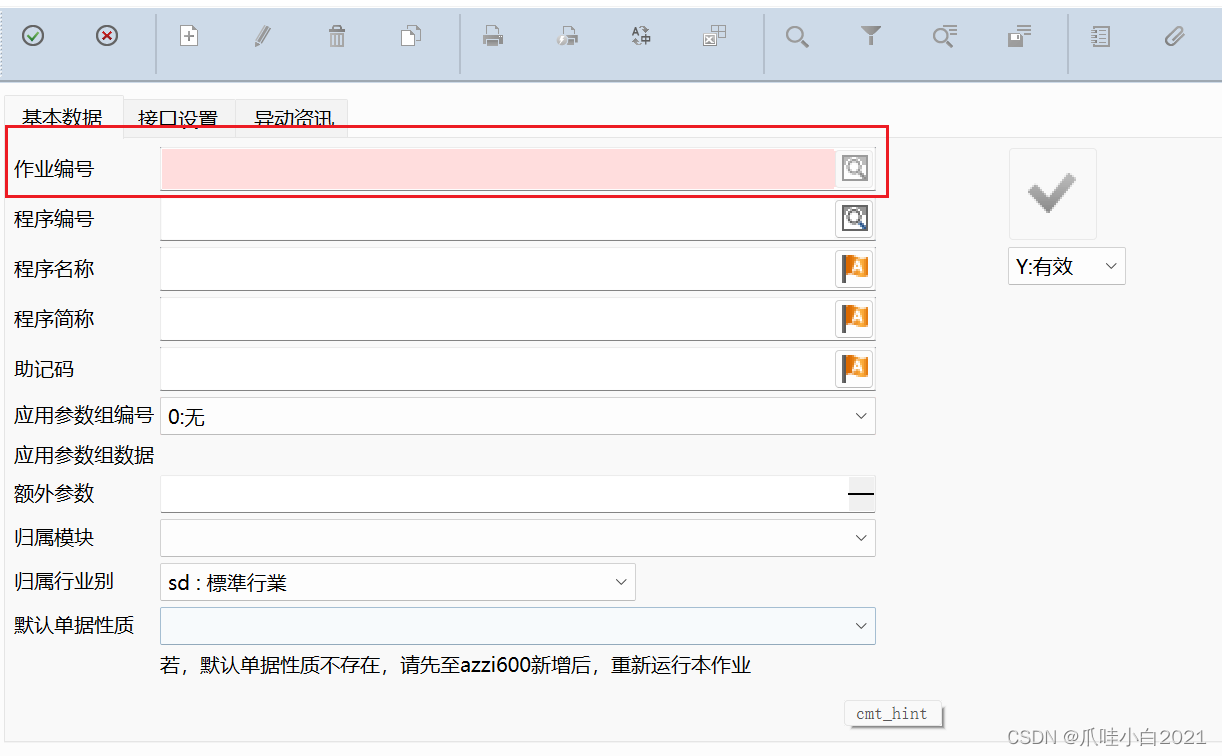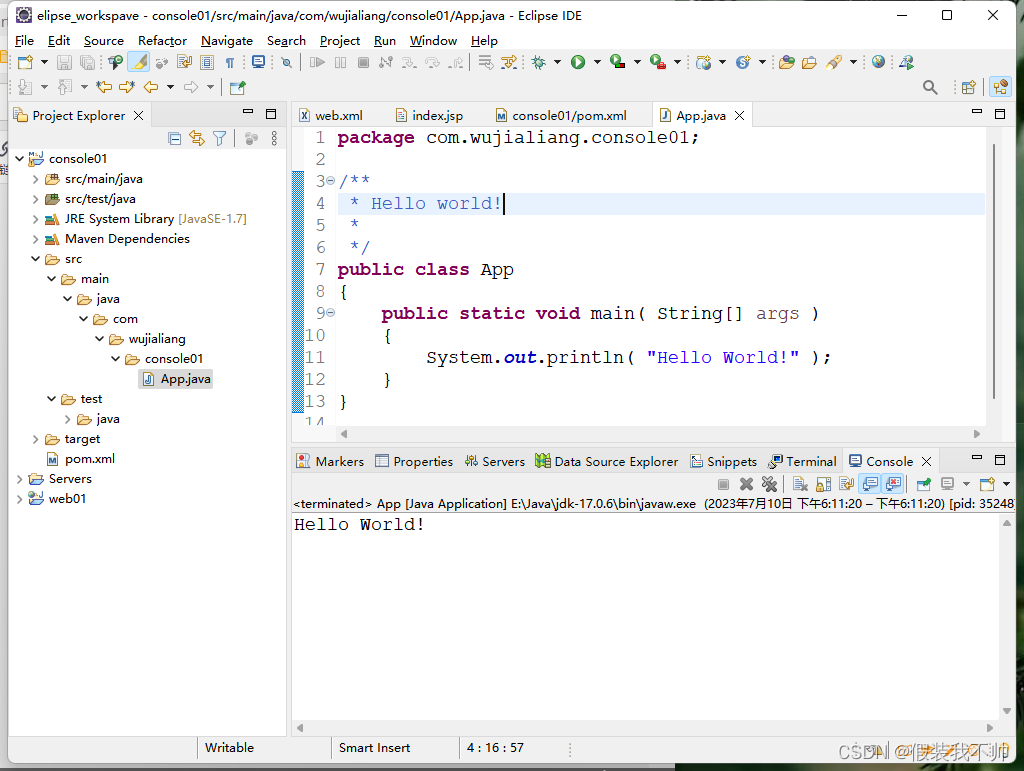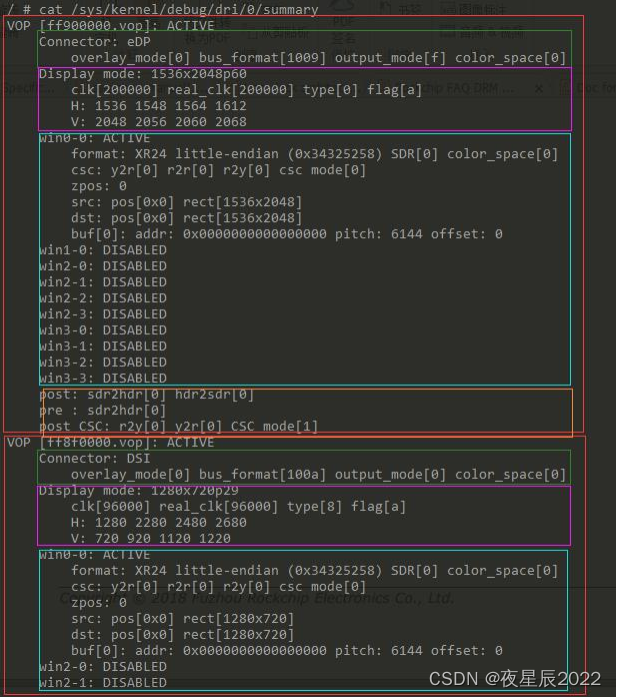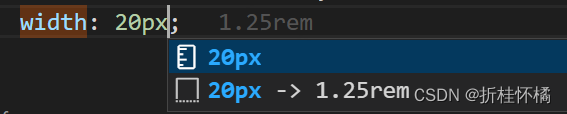很明显,微星主板自检没通过。确认主板cpu处没有断针脚,基本确定是bios问题。
第一步
去微星官网搜索对应型号的主板
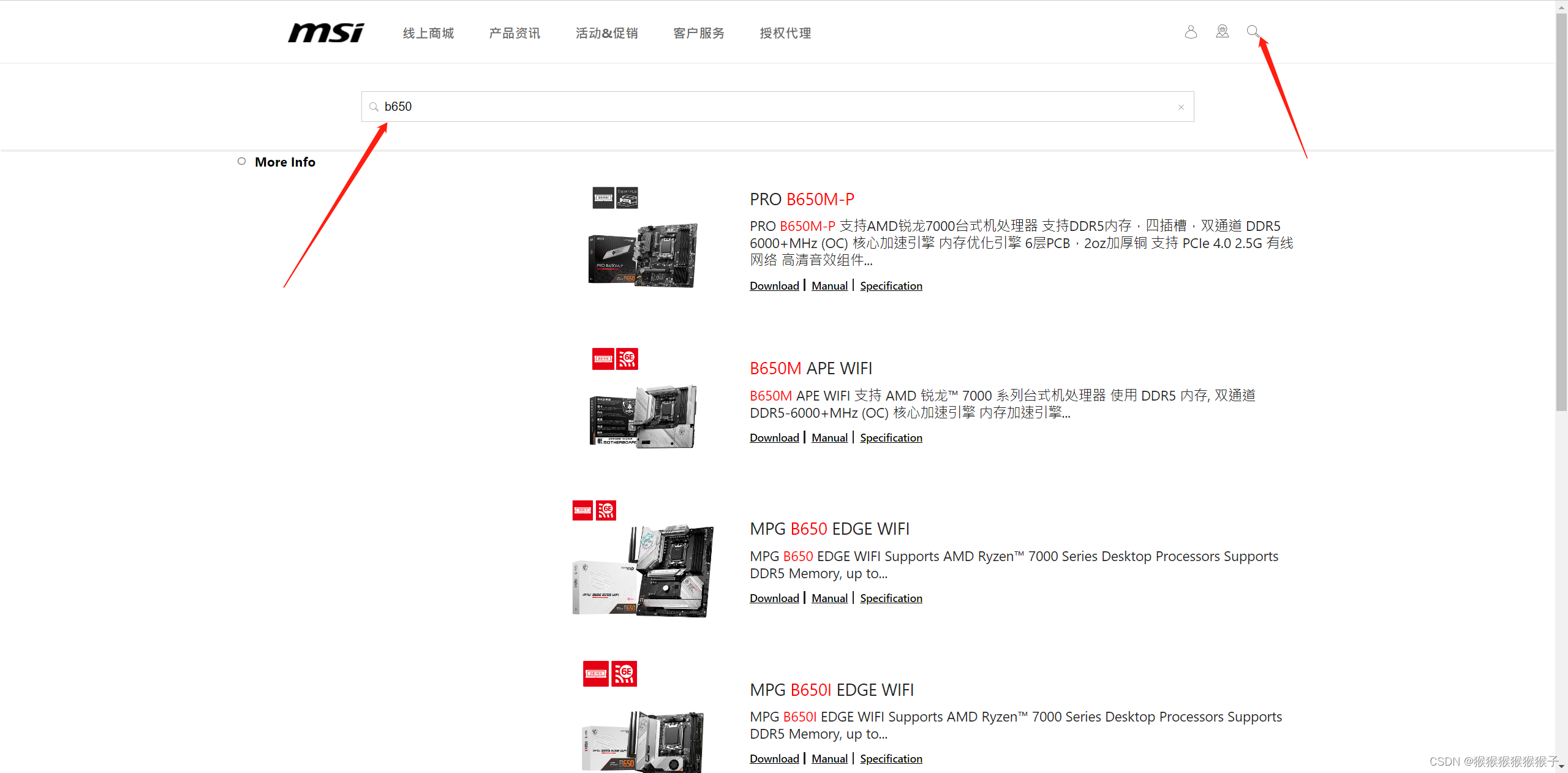
找到并点击download

下载最新的bios即可
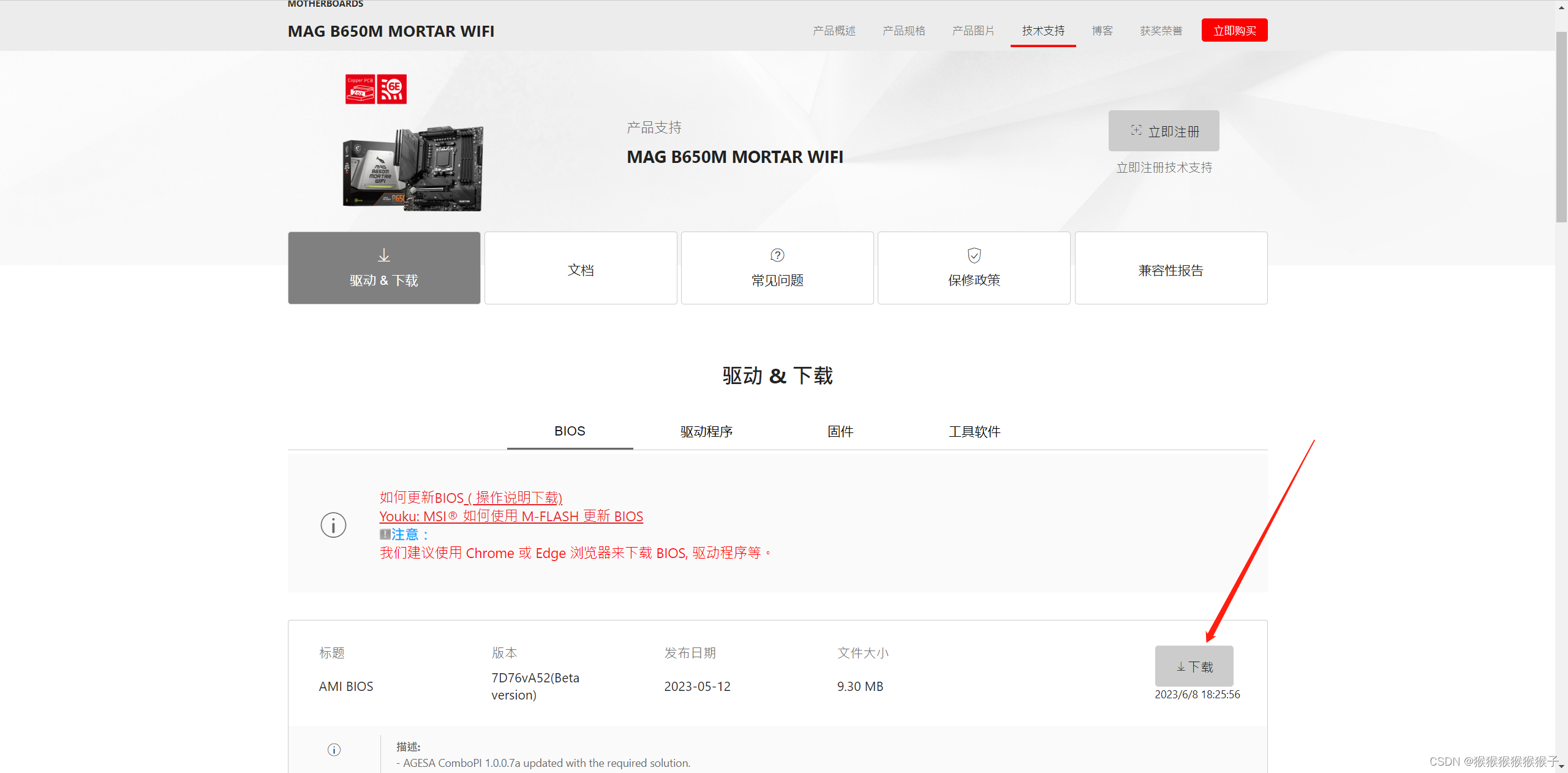
第二步
准备一个U盘,需要格式化,注意提前保存相关文件,该U盘之前如果是启动盘,我就拿了一个启动盘,此时就需要多加一个步骤,需要把原来U盘的uefi格式化,这里我使用rufus 在分区类型中选择MRB格式,然后文件系统选择fat32,点击开始,就完成U盘格式化。
第三步
把下载的bios 解压,是个文件夹,里面有一个txt文件和另一个主文件,大概二三十M大小。
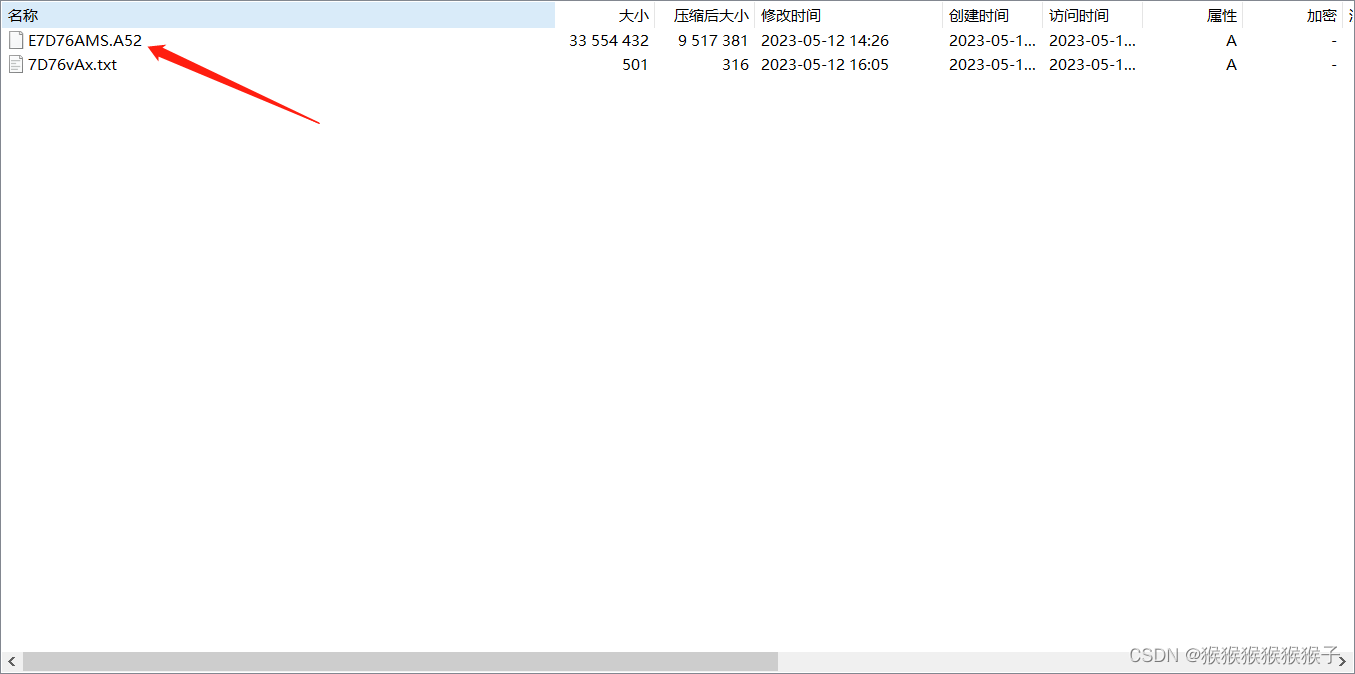
把主文件重命名为 MSI.ROM,注意是全部大写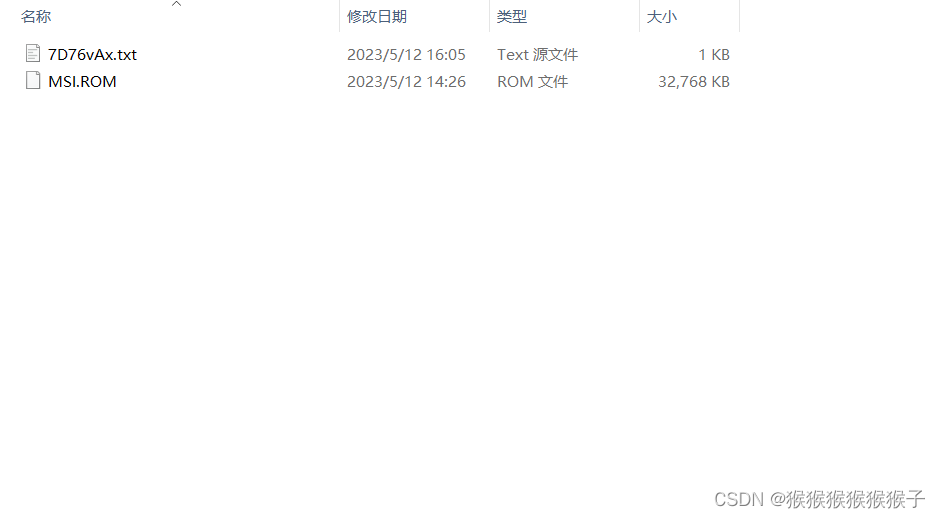
然后把改好的文件这个文件单独复制到格式化好的U盘中,txt不用管,此时U盘里应该是只有MSI.ROM一个文件,至此需要的U盘准备完毕。
第四步
由于我是刚装机都进不去bios,所以只能使用主板自带的bios按钮刷机。
找到主板io处的bios 按钮,将U盘插入按钮下方最近的一个usb口上,这个usb口周围有一圈灰色的,并且有写flash bios字样。
主板插上cpu供电线和主板供电线,电源插上电,打开电源开关,然后按一下flash bios 按钮。
正常情况
会闪白光(我的主板是白光,我看其他教程都是红光),大概一秒一闪,此时就是在读取U盘内的数据,大概 4~5 秒后电源自动启动,风扇灯光亮,bios指示灯闪动速度会稍微加快,此时就是正在更新bios不要轻易关电源或者重启,不然bios组件有损坏的风险。再等待5分钟左右,所有灯灭,此时bios就是更新完毕。
异常情况
- 白光一直闪一直闪,风扇RGB都没反应,大概率是无法正确读U盘,检查U盘格式,是否正确格式化,参照第二步。也有可能就是U盘无法读取,换一个U盘试试。
- 白光闪几下之后就灭了,大概率是bios下载不对,必须在官网下载到自己主板的对应型号,如果不知道自己主板型号可以检查订单或者去问卖家,如果确认型号正确,也可以试试下载该型号的老一些的版本。